Recupere os dados perdidos / apagados do computador, disco rígido, unidade flash, cartão de memória, câmera digital e muito mais.
Melhor ferramenta de recuperação ISO e sua principal alternativa
 atualizado por Valyn Hua / 27 de junho de 2023 16:30
atualizado por Valyn Hua / 27 de junho de 2023 16:30Apaguei alguns arquivos sem importância do meu computador ontem para liberar algum espaço de armazenamento em um computador. Mas eu não sabia que minha irmã o usava para armazenar seus arquivos ISO. Inconscientemente, também os apaguei; agora ela está procurando por eles. Existe uma maneira de recuperar arquivos ISO? Por favor, ajude-nos a recuperá-los. Muito obrigado antecipadamente!
Se você está procurando maneiras de recuperação de ISO, chegou ao post certo. Você não precisa se preocupar com seus arquivos ISO excluídos ou perdidos porque nós cuidamos de você! Preparamos 2 métodos principais que podem ajudá-lo em um instante. Por favor, veja-os rolando para baixo abaixo.
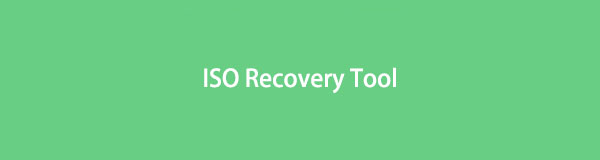

Lista de guias
Parte 1. Melhor Ferramenta de Recuperação ISO - FoneLab Data Retriever
Existem ferramentas de recuperação ISO online, mas você já tentou FoneLab Data Retriever? É uma ferramenta desenvolvida para recuperar seus dados em diferentes dispositivos. Inclui um computador, unidade flash, disco rígido, cartão de memória, câmera digital e muito mais. Além disso, ele encontra rapidamente dados perdidos ou excluídos usando seu recurso de filtro.
FoneLab Data Retriever - recupere os dados perdidos / apagados do computador, disco rígido, pen drive, cartão de memória, câmera digital e muito mais.
- Recupere fotos, vídeos, contatos, WhatsApp e mais dados com facilidade.
- Visualizar dados antes da recuperação.
Além disso, possui um recurso de varredura profunda para escanear mais profundamente seus arquivos. O recurso o beneficia se você quiser mais ou estiver insatisfeito com o resultado da verificação para ver mais arquivos perdidos. Você pode descobrir mais recursos lendo e imitando as etapas abaixo.
Passo 1Baixe a principal ferramenta de recuperação de ISO em seu computador. Visite o site oficial e clique no botão Download grátis botão para executar isso. O computador baixará a ferramenta imediatamente. Depois, clique no arquivo baixado na parte inferior e configure-o. Siga as instruções na tela e clique no botão Instale botão depois. Seu computador iniciará automaticamente a ferramenta.
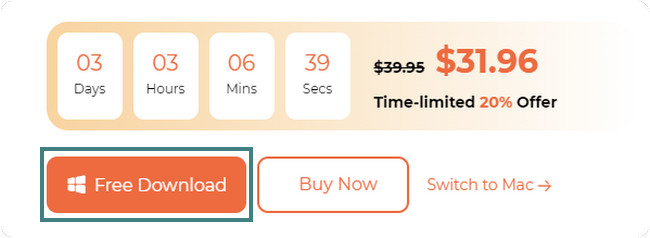
Passo 2A ferramenta permitirá que você veja alguns dos dados que suporta na parte superior. Você pode escolher os botões Imagem, Áudio, Vídeo, E-mail, Documentos e Outros. Por favor, clique nos dados que deseja recuperar. Você pode clicar no Verifique todos os arquivos botão à esquerda para incluir todos eles no processo de recuperação. Depois, você deve escolher o local dos arquivos ISO antes de serem excluídos. Você também pode clicar no Lixeira botão no canto inferior esquerdo. Mais tarde, por favor clique no Escanear botão para prosseguir.
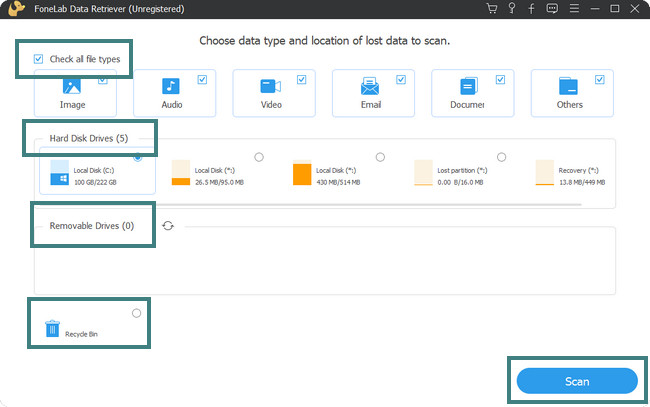
Passo 3O progresso do processo de verificação será listado como uma porcentagem na parte superior. Durante este processo, o número de arquivos que o software encontrou será mostrado na parte superior, incluindo seus tamanhos. Se não estiver satisfeito com os resultados, clique no botão Varredura profunda botão no canto superior direito. Depois disso, os resultados aparecerão no lado esquerdo. Se você souber a criação exata de seus arquivos, poderá localizá-los rapidamente clicando no botão filtros botão. Insira as informações necessárias e clique no botão Inscreva-se botão depois.
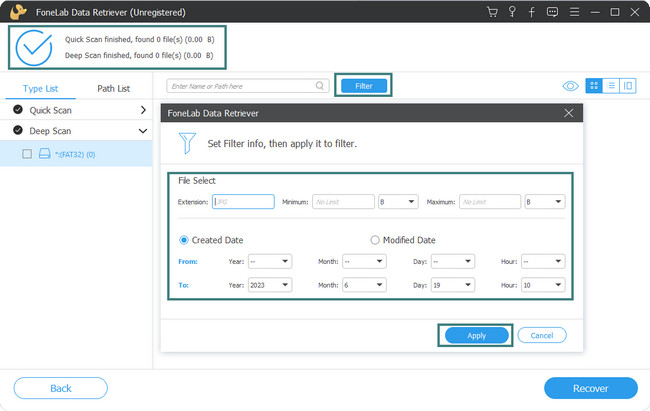
Passo 4Clique na pasta dos arquivos ISO que você acidentalmente excluiu ou perdeu à esquerda. Depois disso, o conteúdo deles aparecerá no lado direito. Por favor, clique no Conteúdo ícone no canto superior direito para a visualização dos dados. Para adicionar os arquivos ao processo de recuperação, clique nas caixas na parte superior.
Dica de bônus: se você deseja adicionar ou selecionar todos os arquivos no processo de recuperação, basta marcar e expandir o mouse do computador.
Passo 5Depois de escolher os dados a serem recuperados, clique no botão Recuperar botão ou ícone no canto inferior direito. A ferramenta recuperará os dados posteriormente. Você não tem permissão para interromper o processo de recuperação para obter os melhores resultados.
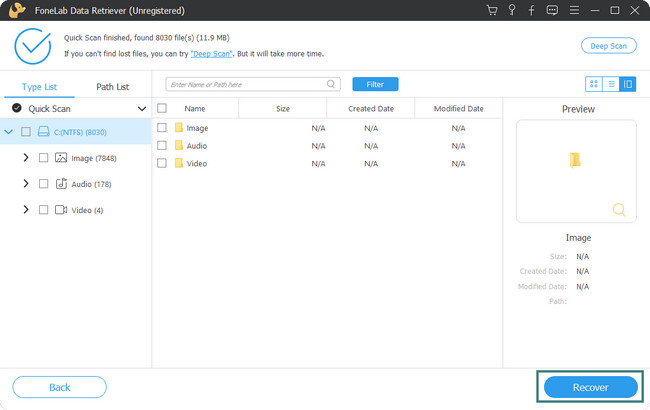
FoneLab Data Retriever é de fato a principal ferramenta de recuperação de ISO, como você pode ver em seus recursos. Mas você sabia que pode recuperar arquivos ISO via backup? Você pode! Listamos o tutorial detalhado para ele abaixo. No entanto, você não pode usá-lo se não tiver feito backup de seus arquivos ISO antes de serem excluídos ou desaparecidos. Por favor, role para baixo para mais informações.
FoneLab Data Retriever - recupere os dados perdidos / apagados do computador, disco rígido, pen drive, cartão de memória, câmera digital e muito mais.
- Recupere fotos, vídeos, contatos, WhatsApp e mais dados com facilidade.
- Visualizar dados antes da recuperação.
Parte 2. Recuperação ISO via Backup
No seu computador com Windows, ele pode proteger seus arquivos porque possui um recurso de backup integrado que você pode usar. O recurso duplica todo o estado do sistema operacional, incluindo arquivos ISO.
No entanto, você deve ligá-lo ou ativá-lo manualmente antes que o computador possa fazer backup de seus arquivos. Se você esqueceu de fazer backup de seus arquivos, não há como usar esse método. Você fez backup de seus arquivos ISO antes que eles desaparecessem em seu computador com Windows? Imite os passos abaixo de todo o coração para obter os melhores resultados.
Passo 1Clique no ícone da barra de pesquisa do Windows à esquerda. Localize sua barra de pesquisa no lado direito. Depois disso, digite o Painel de controle. Os resultados serão listados na parte superior da interface principal conforme você digita. Mais tarde, clique no Abra botão sob o ícone do Painel de controle à direita.
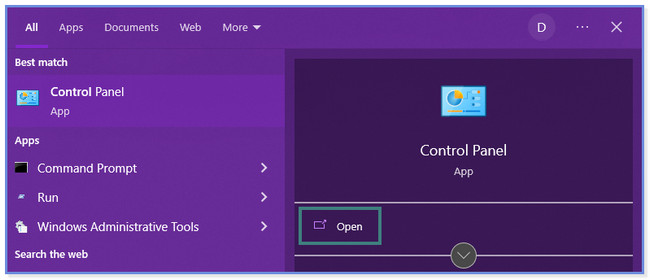
Passo 2Você verá o Ajuste as configurações do seu computador janela. Você verá a lista de configurações que você pode executar em seu computador. Entre todos eles, por favor clique no Sistema e Segurança botão na parte superior. Depois disso, você verá a lista de opções para a seção.
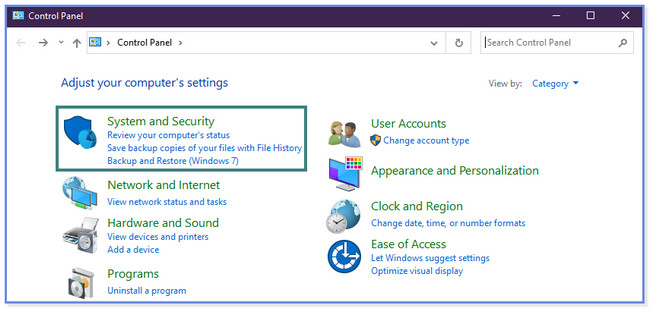
Passo 3Por favor selecione o Sistema e Segurança botão do lado esquerdo do Painel de controle. Clique no Backup e Restauração botão na 6ª lista. Depois disso, clique no Restaurar meus arquivos botão. Localize os arquivos ISO que você pode restaurar. Depois disso, escolha a pasta ou local para restaurar ou salvar os arquivos ISO.
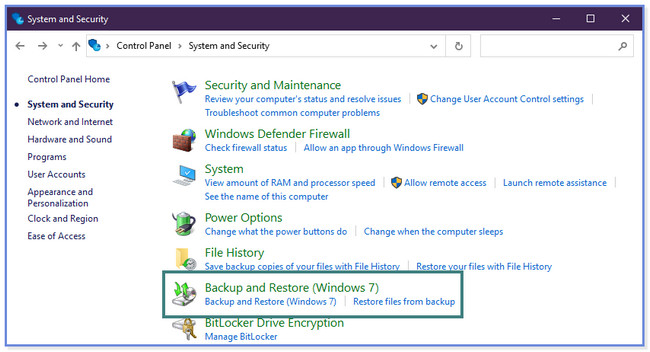
FoneLab Data Retriever - recupere os dados perdidos / apagados do computador, disco rígido, pen drive, cartão de memória, câmera digital e muito mais.
- Recupere fotos, vídeos, contatos, WhatsApp e mais dados com facilidade.
- Visualizar dados antes da recuperação.
Parte 3. Perguntas frequentes sobre a recuperação de ISO
1. O WinRAR pode extrair arquivos ISO?
Felizmente, sim! WinRAR pode extrair arquivos ISO em seu computador. Se você não tiver o WinRAR em seu computador, baixe-o. Depois disso, inicie-o e clique no botão ISO botão no lado esquerdo da interface principal. Clique no OK botão depois. Escolha o arquivo que deseja extrair. Clique no Extrair para botão na parte superior. Uma nova janela aparecerá ou aparecerá na tela. Escolha o Geral botão e o local onde você deseja salvar os arquivos ISO. Clique no OK botão depois para concluir a ação ou processo.
2. Todos os arquivos ISO são seguros?
Arquivos ISO não são totalmente seguros. Eles não estão protegidos contra vírus e malware como os outros arquivos em seu computador. Nesse caso, os arquivos ISO ainda podem ser corrompidos por malware, vírus e outros fatores. Mas eles têm as vantagens em comparação com eles. Como os arquivos ISO são grandes, malware e vírus terão dificuldade em entrar ou inseri-los.
FoneLab Data Retriever - recupere os dados perdidos / apagados do computador, disco rígido, pen drive, cartão de memória, câmera digital e muito mais.
- Recupere fotos, vídeos, contatos, WhatsApp e mais dados com facilidade.
- Visualizar dados antes da recuperação.
Esperamos ter ajudado você a recuperar seus arquivos ISO em seu computador. Este post contém 2 métodos principais para fazer isso. Mas FoneLab Data Retriever é melhor porque pode recuperar arquivos ISO com ou sem backup em seu computador. Quer saber mais funcionalidades sobre a ferramenta? Você pode baixá-lo agora para o seu computador e explorá-lo!
